电脑没有网卡驱动怎么办
1、首先在电脑中,点击桌面左下角的【菜单】按钮,如图所示。

2、然后在菜单选项中,点击【控制面板】选项,如图所示。
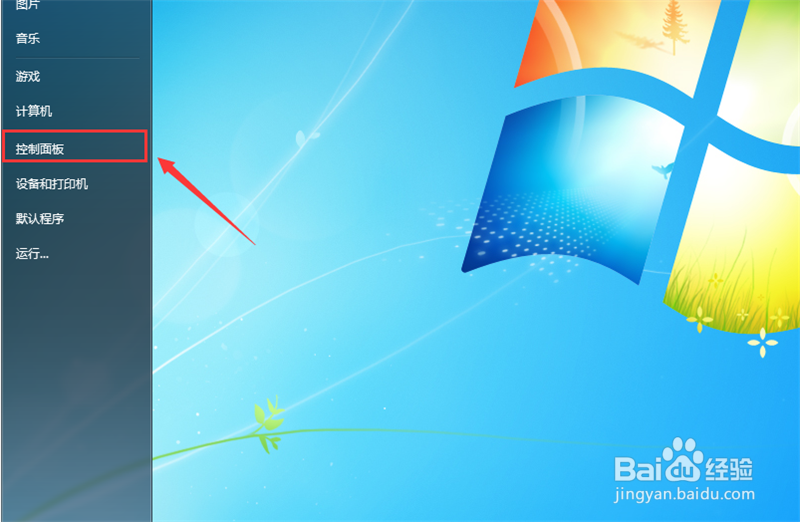
3、然后打开控制面板,在里面点击【系统和安全】,如图所示。

4、然后点击里面的【设备管理器】,如图所示。
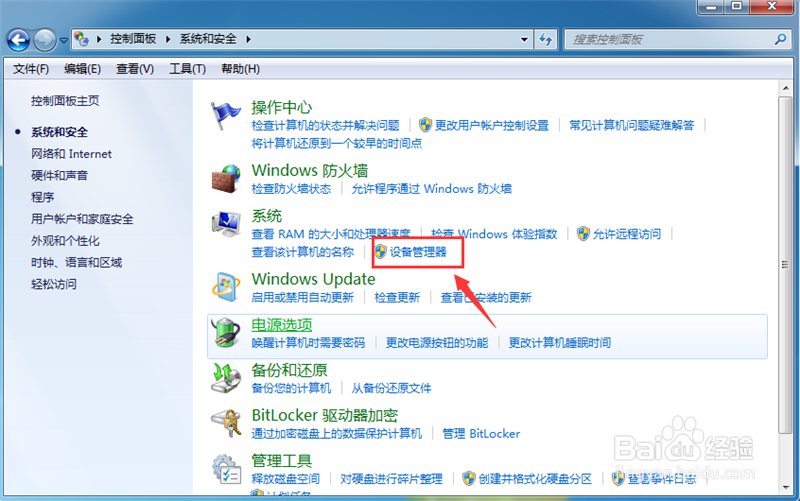
5、然后在打开的窗口,点击【操作】选项,如图所示。

6、然后在弹出来的选项,点击【添加过时硬件】,如图所示。
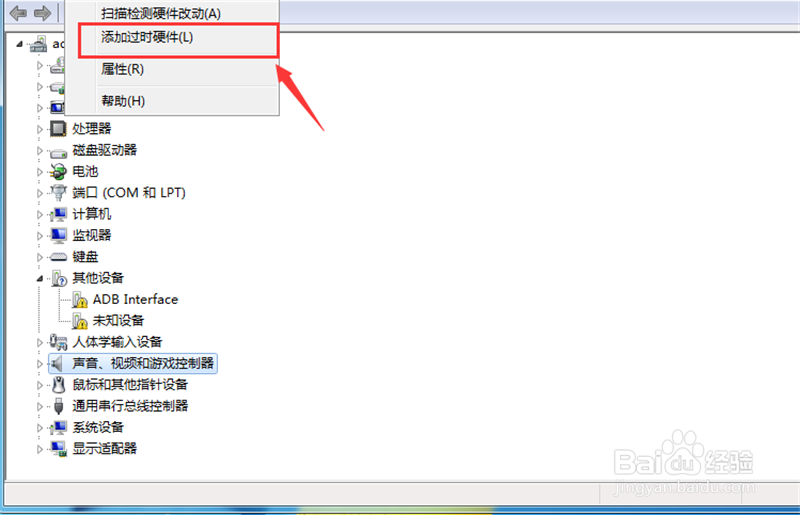
7、然后弹出添加硬件窗口,点击【下一步】按钮,如图所示。
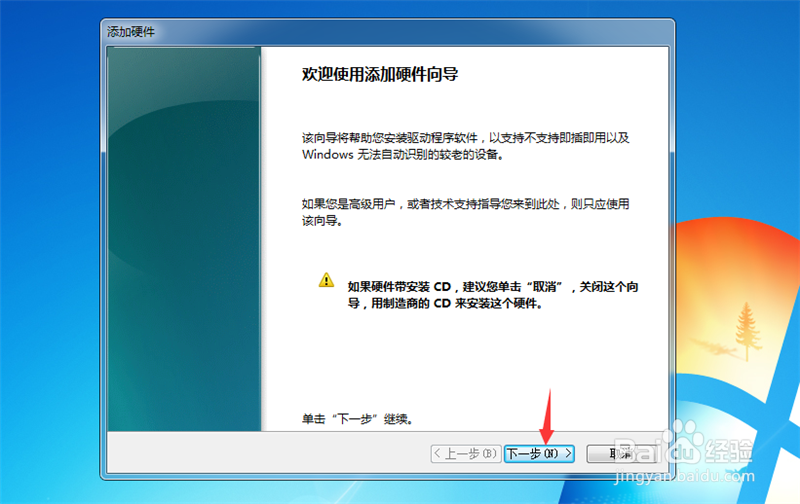
8、然后在里面勾选【搜索并自动安装硬件】,点击【下一步】,如图所示。

9、然后在进入的界面,点击【下一步】,如图所示。

10、然后在里面选择【网络适配器】,点击【下一步】,如图所示。
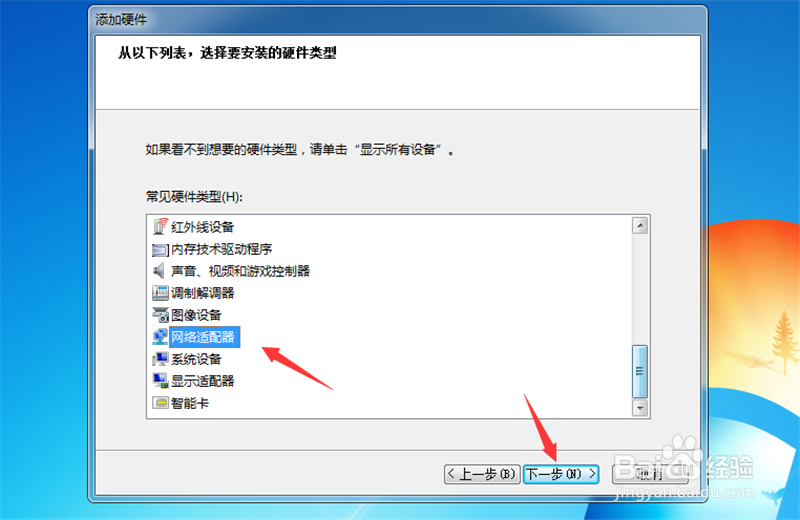
11、然后选择适配器的相匹配的网络适配器,点击【下一步】,如图所示。

12、然后进入的界面,点击【下一步】,如图所示。

13、然后可以看到添加网络适配器完成,点击【完成】按钮,如图所示。
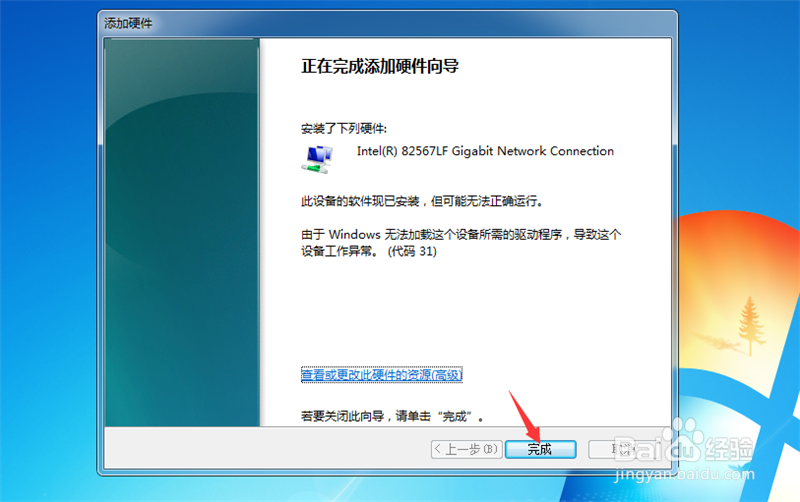
14、然后在设备管理器中,右键点击【网络适配器】,如图所示。
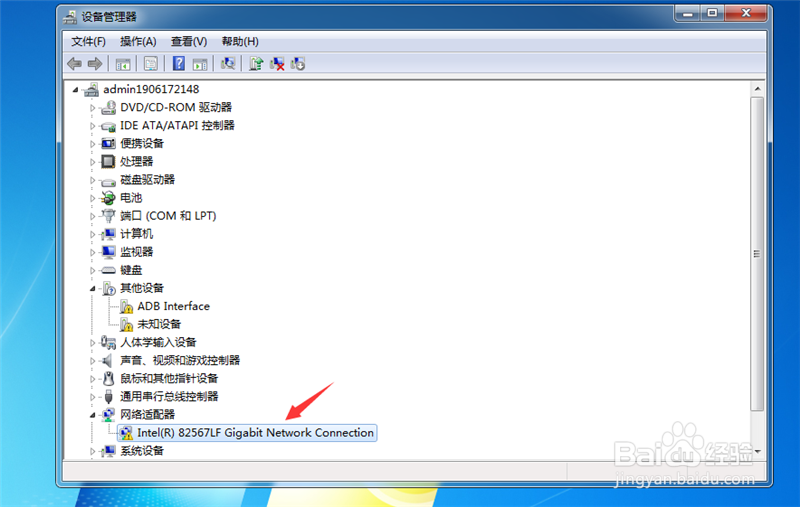
15、然后在弹出来的选项,点击【更新驱动程序软件】选项,如图所示。

16、然后开始更新驱动,等待更新完成,如图所示。
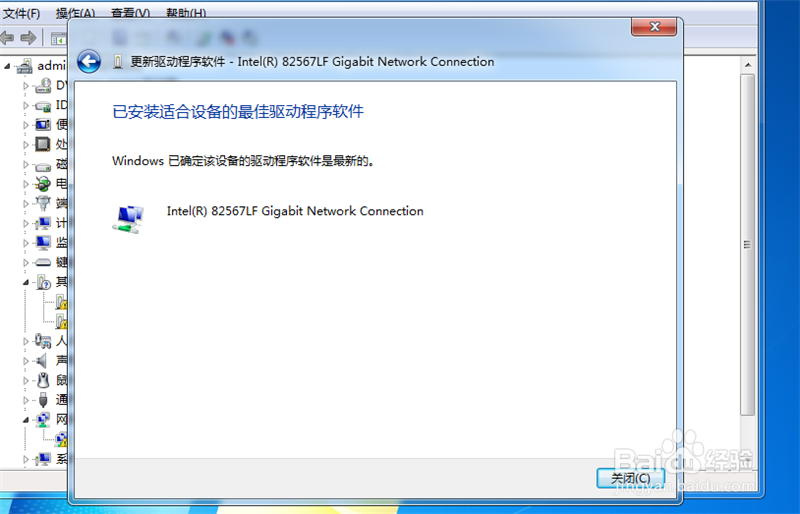
17、最后我们就可以正常的连接网络了,可以进行相关的连接,如图所示。
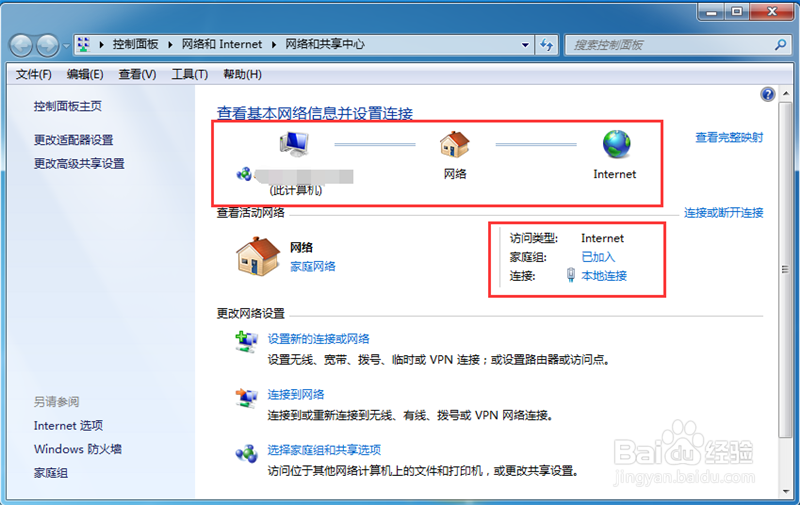
18、总结1、安装网络适配器2、更新网卡驱动3、可以正常连接网络了